Win10系统电脑一直提示不支持此接
494 2023-04-06 14:21:34
Win10系统如何在标题栏中显示文件完整路径?默认情况下,文件资源管理器窗口标题栏只会显示文件夹的名称,而不会显示文件夹的路径。当我们查看一个文件的时候想要知道他的完整路径的话,在标题栏中是看不到的,那该怎么办呢?我们要如何操作才能在标题栏中看到文件的完整路径呢?下面就和小编一起来学习一下吧,希望大家会喜欢。
Win10系统在标题栏显示完整路径的方法:
我们打开资源管理器 – C: WindowsSoftwareDistributionDownload,在窗口的标题栏中只能看到Download,看不到文件完整路径。
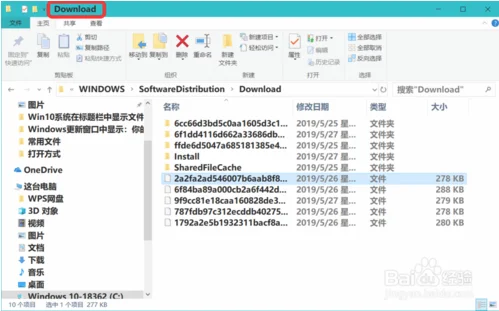
在搜索栏中输入:文件夹选项,可看到:文件资源管理器选项 – 控制面板,我们点击:打开;
在打开的文件资源管理器选项窗口。我们点击:查看;
在查看标签下,下拉滑块,找到:在标题中显示完整路径,我们可以看到,系统默认 在标题中显示完整路径 前面的复选框内没有打勾复选;

点击复选 在标题中显示完整路径 ☑,再点击:应用 – 确定;
再进入资源管理器 – C: WindowsSoftwareDistributionDownload,在窗口的标题栏中就能看到Download文件夹的完整路径:C: WindowsSoftwareDistributionDownload。
